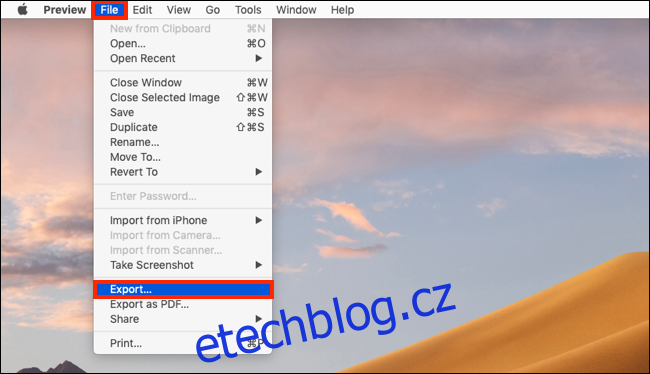Vestavěná aplikace Preview v macOS je mnohem víc než jen nástroj pro prohlížení obrázků. Věděli jste například, že vám může pomoci převést a exportovat téměř jakýkoli obrázek do jiného formátu? Funguje mezi PNG, JPEG, TIFF, HEIC a dokonce i PDF.
Než se dostaneme k tomu nejnutnějšímu, stojí za to zdůraznit, že Preview podporuje nový formát HEIC společnosti Apple. Pokud jste přenesli fotografie z iPhonu nebo iPadu do Macu, abyste zjistili, že jsou ve formátu HEIC, můžete je importovat do Náhledu a hromadně je exportovat jako JPEG, takže je můžete snadno sdílet se svými přáteli online.
Zde je návod, jak funguje proces převodu v náhledu. Chcete-li začít, vyhledejte obrázek v aplikaci Finder. Můžete vybrat jeden obrázek nebo více obrázků. Poté jednoduše dvakrát klikněte na vybrané soubory a otevřete je v aplikaci Náhled.
Pokud Náhled není nastaven jako výchozí aplikace pro otevírání souborů obrázků, klikněte pravým tlačítkem na obrázek a vyberte Otevřít v > Náhled.
Po otevření obrázku v náhledu přejděte na horní lištu nabídky a klikněte na „Soubor“. Odtud vyberte „Exportovat“.
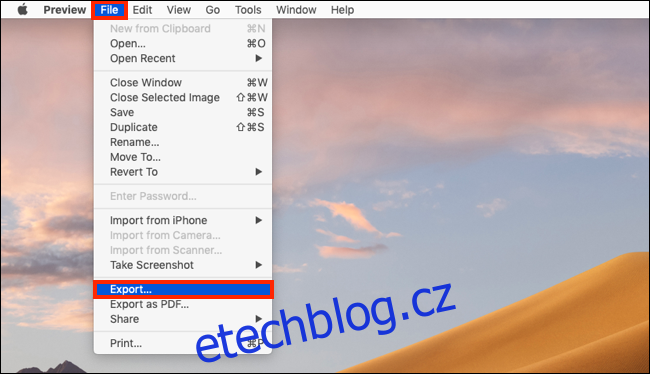
Chcete-li tento proces provést pro více obrázků, vyberte „Command+A“ pro výběr všech otevřených obrázků v jednom okně náhledu.
Z vyskakovacího okna můžete vybrat složku, do které chcete obrázek exportovat, a požadovaný formát. Název souboru obrázku můžete změnit v poli „Exportovat jako“.
Po výběru cílové složky klikněte na rozevírací seznam vedle „Formátovat“.
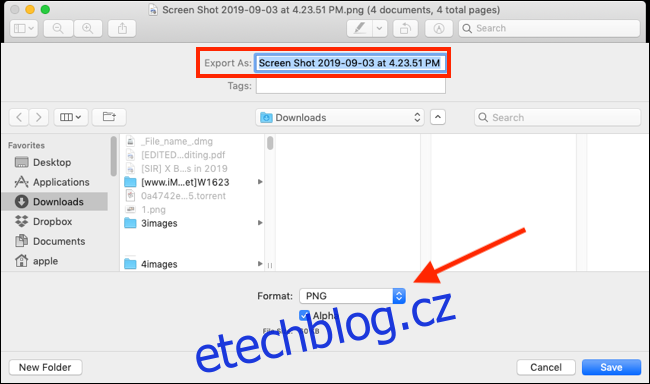
Zde vyberte formát, do kterého chcete převést.
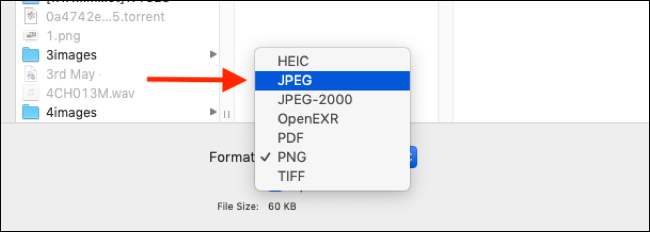
Jakmile vyberete nový formát, níže uvidíte některé kontextové možnosti.
U formátů JPEG a HEIC můžete upravit kvalitu exportovaného obrázku. U možnosti PDF můžete přidat ochranu heslem. A u formátu TIFF si můžete vybrat ze tří různých kompresních formátů.
Jakmile vyberete možnosti, klikněte na tlačítko „Uložit“. Obrázek bude uložen do cílové složky.
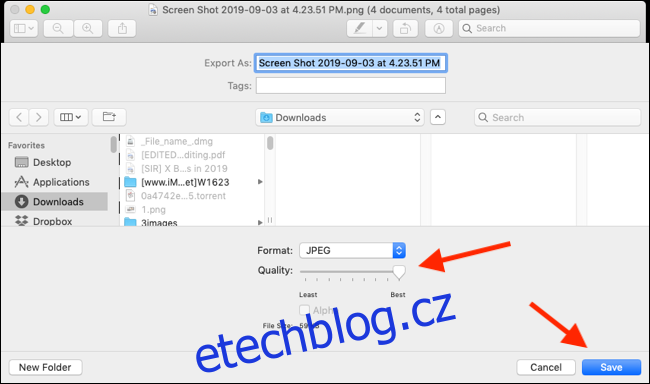
Nyní můžete původní soubor obrázku odstranit, pokud chcete.
S vaší znalostí toho, jak tato funkce funguje, ji můžete opakovat a převádět další obrázky do různých formátů.